列印 Inventor 檔案。
若要使用「列印檔案」工作進行排程,請在多圖紙出圖作業中,選取「列印至檔案」和「排程」。
使用「列印檔案」工作管理員可以列印 Inventor 檔案,以及從 MS Plot 檔案儲存的 .xml 檔案。
註: 若要列印多圖紙圖面,請在「開始」功能表上按一下「程式集」 「Autodesk」
「Autodesk」 「Autodesk Inventor [版本]」
「Autodesk Inventor [版本]」 「Autodesk 多圖紙出圖」。如果要列印至檔案,您可在「列印」頁面上排程作業。「工作排程」中的「列印檔案」對話方塊僅用於排程。類型為 .xml 的檔案僅透過 Multi-Sheet Plot 儲存。
「Autodesk 多圖紙出圖」。如果要列印至檔案,您可在「列印」頁面上排程作業。「工作排程」中的「列印檔案」對話方塊僅用於排程。類型為 .xml 的檔案僅透過 Multi-Sheet Plot 儲存。
 「Autodesk」
「Autodesk」 「Autodesk Inventor [版本]」
「Autodesk Inventor [版本]」 「Autodesk 多圖紙出圖」。如果要列印至檔案,您可在「列印」頁面上排程作業。「工作排程」中的「列印檔案」對話方塊僅用於排程。類型為 .xml 的檔案僅透過 Multi-Sheet Plot 儲存。
「Autodesk 多圖紙出圖」。如果要列印至檔案,您可在「列印」頁面上排程作業。「工作排程」中的「列印檔案」對話方塊僅用於排程。類型為 .xml 的檔案僅透過 Multi-Sheet Plot 儲存。
- 在 Inventor「工作排程」視窗中,按一下「列印檔案」
 。
。
工作清單中的資訊會切換以展示之前儲存的所有列印檔案工作。
- 在 Inventor「工作排程」視窗中,按一下右鍵,然後選取「建立工作」
 「列印檔案」。
「列印檔案」。
- 在「列印檔案」對話方塊的「工作」窗格中,指定專案 (如果適用)。 選取以下其中一個選項:
- 加入資料夾。指定要包括在工作中的資料夾。您的選取包括資料夾中的 Inventor 檔案及其從屬檔案。如果選擇「加入資料夾」,則有兩個進一步選項:包括子資料夾 (在「遞歸」欄中按一下),以及指定要包括的檔案類型 (在「檔名」欄中按一下)。
- 加入檔案。指定個別檔案。
- 在「工作性質」方塊中,輸入工作名稱與逾時門檻。
- 指定排程,或選取「立即」。
- 選取清單中的項目,然後按一下「選項」。
- 執行以下任一作業:
-
按一下「大小」下拉箭頭,然後選取「自動調整為圖紙大小」,以批次列印設定為不同圖紙大小和方位的多個圖檔 (.idw)。這個新選項會自動選擇圖紙設定中所指定的適當紙張大小和方位。
僅當工作排程「列印檔案」對話方塊中的檔案為圖檔 (.idw) 時,此設定才可用。
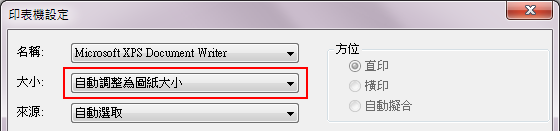
- 選取「所有顏色為黑色」,以黑白列印。(嵌入影像和描影視圖仍以彩色列印。)
- 選取「模型 1:1」以將圖紙與紙張設定為相同比例。如果紙張小於指定的圖紙大小,將不會列印圖紙的某些部分。如果可在多個頁面上並排列印圖面,請選取該選項。
- 選取「目前的視窗」來調整整個圖面的比例,以符合紙張大小。
如果您使用透過多圖紙出圖儲存的 .xml 檔,則無法使用這些選項。
按一下「確定」。
註: 若要在將來執行列印工作時重複使用選項 (例如用於圖面大小的「最佳配合」),請儲存選項。或者,在樣板中設定並儲存這些選項。 -
- 在「列印檔案」對話方塊中,按一下「確定」。
註: 「工作排程」僅將「列印檔案」對話方塊用於排程。只有多圖紙出圖會儲存 .xml 檔。